- ავტორი Jason Gerald [email protected].
- Public 2024-01-18 20:09.
- ბოლოს შეცვლილი 2025-06-01 06:06.
თქვენ შეგიძლიათ წაშალოთ წინა ჩანაწერები, რომლებიც გამოჩნდება საძიებო ველში და ფორმებში ვებსაიტებზე ბრაუზერის პარამეტრების მენიუს გამოყენებით. თითქმის იგივეა ბრაუზერების უმეტესობაში. Safari ბრაუზერი, რომელიც გამოიყენება iOS ან macOS კომპიუტერებზე, არ ინახავს ჩანაწერებს ვებსაიტებზე ძებნისთვის, ასე რომ თქვენ არაფრის წაშლა არ გჭირდებათ. თუ გსურთ გაასუფთაოთ თქვენი დათვალიერების ისტორია ისე, რომ თქვენ მიერ მონახულებული საიტები არ გამოჩნდეს მისამართების ზოლში, გაეცანით როგორ წაშალოთ ბრაუზინგის ისტორია.
ნაბიჯი
მეთოდი 1 -დან 6 -დან: Chrome (დესკტოპის კომპიუტერი)
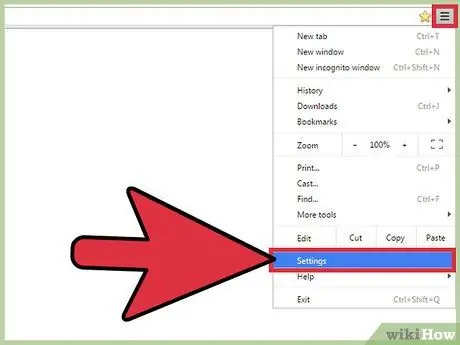
ნაბიჯი 1. დააწკაპუნეთ მენიუს ღილაკზე (⋮) Chrome ბრაუზერში, შემდეგ აირჩიეთ "პარამეტრები"
პარამეტრების მენიუ გაიხსნება ახალ ჩანართში.
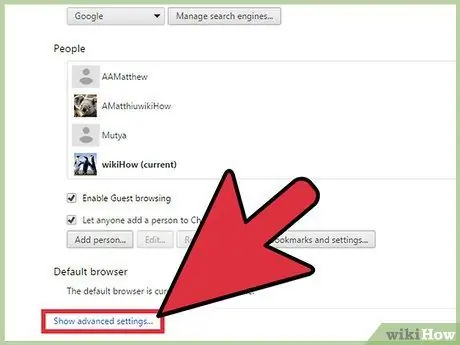
ნაბიჯი 2. დააჭირეთ "მოწინავე პარამეტრების ჩვენება" ბმულს ბოლოში
Chrome- ის დამატებითი პარამეტრები გამოჩნდება.
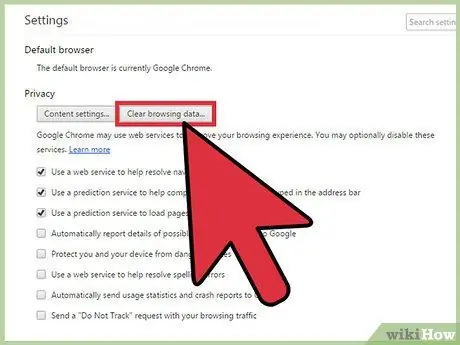
ნაბიჯი 3. დააწკაპუნეთ "ბრაუზინგის მონაცემების გასუფთავებაზე"
ის არის "კონფიდენციალურობის" განყოფილებაში "გაფართოებული პარამეტრების ჩვენება" ბმულზე. გამოჩნდება ახალი ფანჯარა, რომელიც შეიცავს რამდენიმე ვარიანტს.
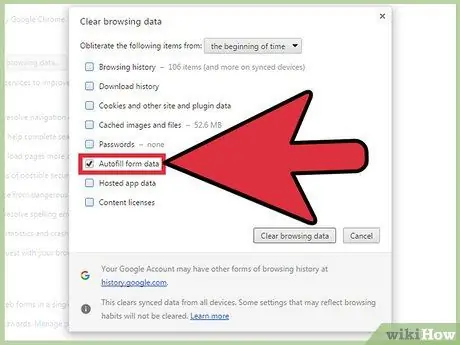
ნაბიჯი 4. მოხსენით ყველა ვარიანტი, გარდა "ფორმის მონაცემების ავტომატური შევსებისა"
ეს პარამეტრი წაშლის ყველაფერს, რაც შეყვანილია ვებ გვერდზე.
თუ არ გინდათ რომ თქვენ მიერ მონახულებული საიტები გამოჩნდეს მისამართთა ზოლში, ასევე შეამოწმეთ ვარიანტი "დათვალიერების ისტორია"
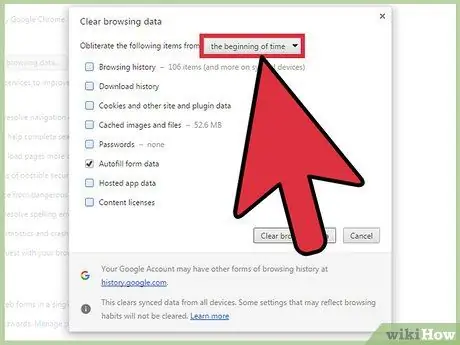
ნაბიჯი 5. დააწკაპუნეთ "წაშლა მენიუ …" , შემდეგ აირჩიეთ "დროის დასაწყისი".
ყველა ადრე შენახული ჩანაწერი წაიშლება.
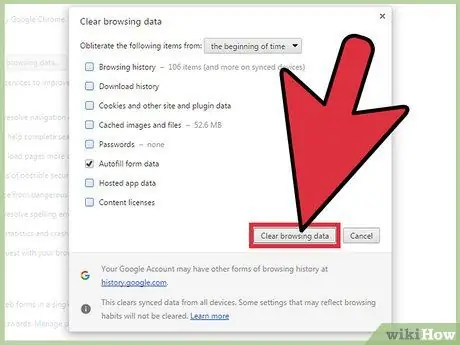
ნაბიჯი 6. დააწკაპუნეთ "ბრაუზერის მონაცემების გასუფთავებაზე"
ყველა არჩეული ერთეული წაიშლება Chrome- იდან.
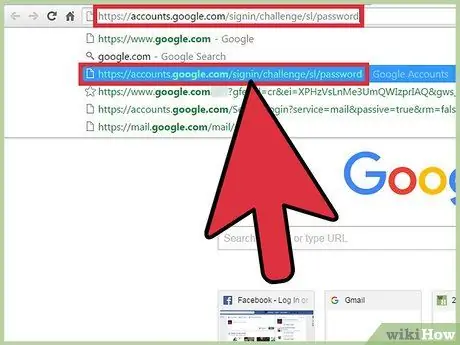
ნაბიჯი 7. წაშალეთ ნებისმიერი საძიებო მასალა
თუ გსურთ მხოლოდ ერთი ან ორი ჩანაწერის წაშლა, გააკეთეთ ეს ხელით:
- დააწკაპუნეთ სვეტზე, რომელიც შეიცავს ჩანაწერს, რომლის წაშლაც გსურთ. ეს გამოჩნდება შენახული ჩანაწერების ჩამონათვალს.
- გამოიყენეთ მაუსი იმ ჩანაწერის ხაზგასასმელად, რომლის წაშლაც გსურთ.
- დააჭირეთ Shift+Del ღილაკს, სანამ ჩანაწერი ჯერ კიდევ მონიშნულია მის წასაშლელად.
მეთოდი 2 დან 6: Firefox (დესკტოპის კომპიუტერი)
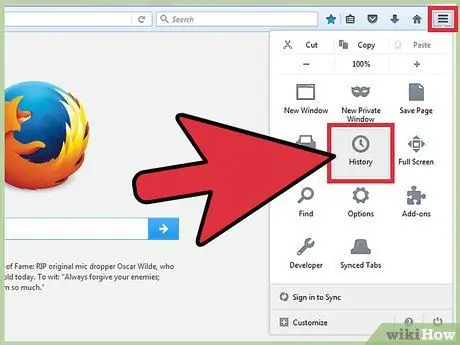
ნაბიჯი 1. დააწკაპუნეთ მენიუს ღილაკზე (☰) Firefox ბრაუზერში, შემდეგ აირჩიეთ "ისტორია"
მენიუ გახსნის უახლესი დათვალიერების ისტორიას.
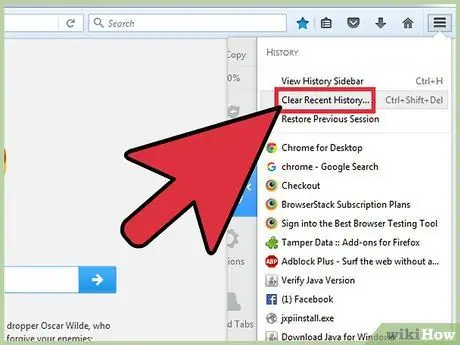
ნაბიჯი 2. დააწკაპუნეთ "ბოლო ისტორიის გასუფთავებაზე"
ამის შემდეგ, ახალი ფანჯარა გაიხსნება.
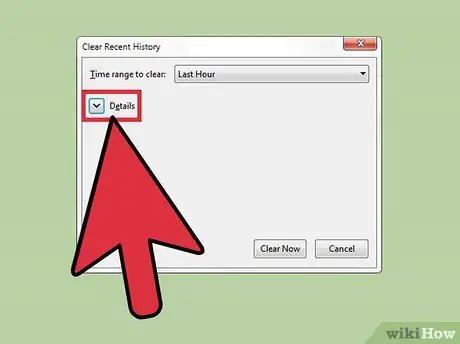
ნაბიჯი 3. გააფართოვეთ "დეტალები" განყოფილება
რამდენიმე დამატებითი ვარიანტი გამოჩნდება.
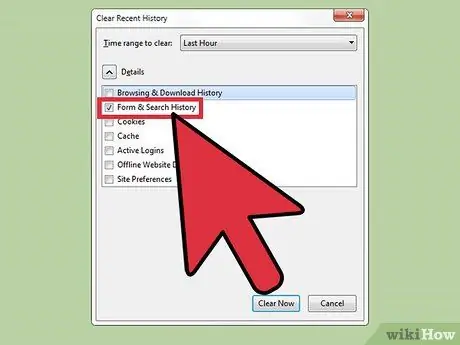
ნაბიჯი 4. მოხსენით ყველა ვარიანტი, გარდა "ფორმა და ძებნის ისტორია"
ფორმისა და ძებნის ისტორიის ვარიანტის არჩევით, ყველა მოთხოვნა და ფორმის ჩანაწერი, რომელიც თქვენ აკრიფეთ ინტერნეტის დათვალიერებისას, წაიშლება.
თუ არ გინდათ რომ თქვენ მიერ მონახულებული საიტები გამოჩნდეს მისამართების ზოლში, ასევე შეამოწმეთ ყუთი "დათვალიერების და ძიების ისტორია"
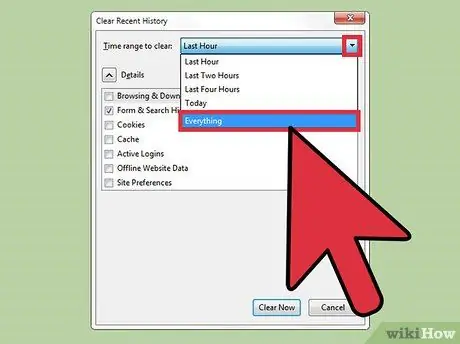
ნაბიჯი 5. აირჩიეთ "ყველაფერი" მენიუში "დროის დიაპაზონი გასასუფთავებლად"
ამ ვარიანტის არჩევით, საძიებო ველებისა და ფორმების მთელი ისტორია წაიშლება.
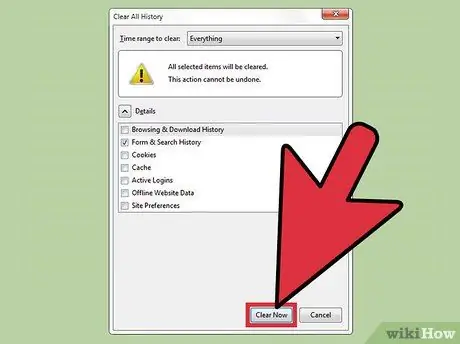
ნაბიჯი 6. დააწკაპუნეთ "ახლავე გასუფთავებაზე" რჩეული ელემენტების წასაშლელად
საძიებო ველების ისტორია წაიშლება.
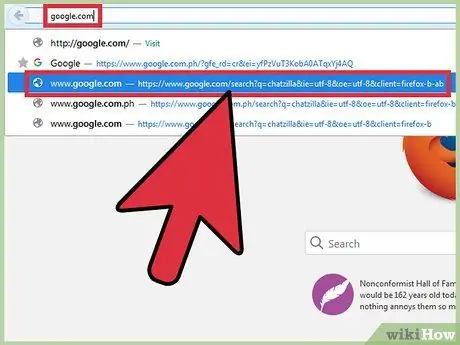
ნაბიჯი 7. წაშალეთ ნებისმიერი საძიებო მასალა
თუ გსურთ მხოლოდ რამდენიმე ჩანაწერის გასუფთავება, გააკეთეთ ეს ხელით ყველა მათგანის წაშლის გარეშე:
- დააწკაპუნეთ სვეტზე, რომელიც შეიცავს ჩანაწერს, რომლის წაშლაც გსურთ. ეს გამოჩნდება შენახული ჩანაწერების ჩამონათვალს.
- მონიშნეთ ჩანაწერი, რომლის წაშლაც გსურთ. შესვლის გამოსაჩენად შეიძლება დაგჭირდეთ რამდენიმე ასოების აკრეფა.
- დააჭირეთ Shift+Del ღილაკს, სანამ ჩანაწერი ჯერ კიდევ მონიშნულია მის წასაშლელად.
მეთოდი 3 დან 6: Chrome (Android)
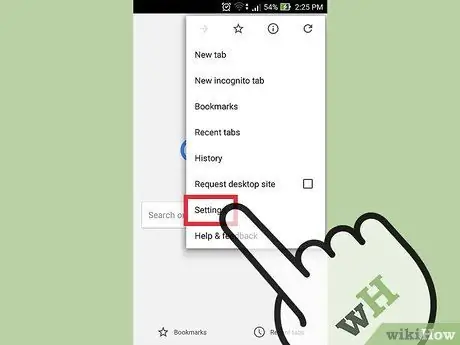
ნაბიჯი 1. შეეხეთ მენიუს ღილაკს (⋮) Chrome- ში, შემდეგ აირჩიეთ "პარამეტრები"
თქვენ შეიძლება მოგიწიოთ ეკრანის ქვემოთ მისი პოვნა.
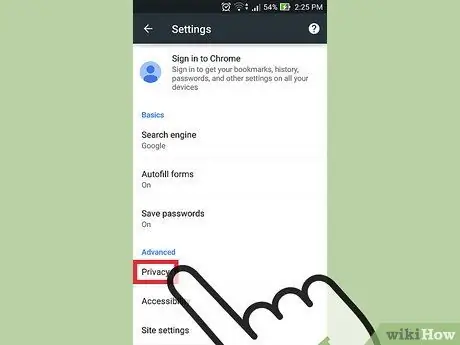
ნაბიჯი 2. შეეხეთ "კონფიდენციალურობას"
Chrome ბრაუზერში კონფიდენციალურობის მენიუ გაიხსნება.
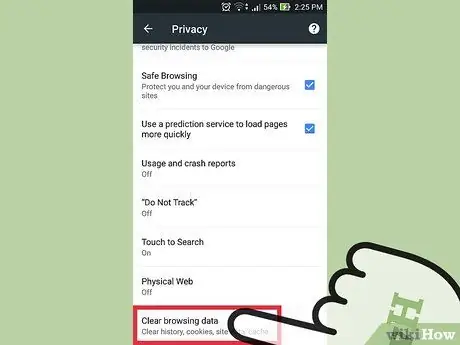
ნაბიჯი 3. გადაახვიეთ ეკრანი ქვემოთ, შემდეგ შეეხეთ "დათვალიერების მონაცემების გასუფთავებას"
ნაჩვენები იქნება ერთეულის ტიპების სია, რომელთა წაშლაც შესაძლებელია.
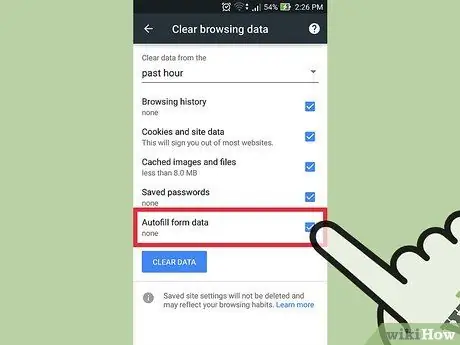
ნაბიჯი 4. შეამოწმეთ ყუთი "მონაცემების ავტომატური შევსება"
საძიებო ველში აკრეფილი ყველა ჩანაწერი წაიშლება.
თქვენ შეგიძლიათ მოაშოროთ მონიშვნა სხვა ერთეულებს, რომელთა წაშლაც არ გსურთ, როგორიცაა დათვალიერების ისტორია ან ქეშირებული სურათები და ფაილები
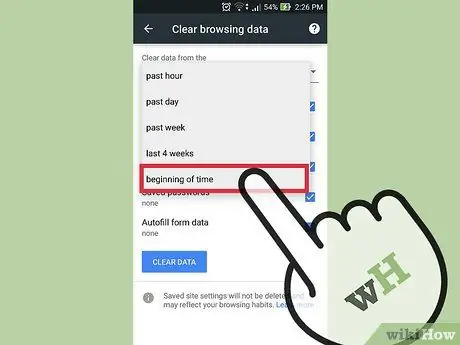
ნაბიჯი 5. აირჩიეთ "დროის დასაწყისი" მენიუდან ეკრანის ზედა ნაწილში
ამ პარამეტრით, Chrome წაშლის ყველა შენახულ ჩანაწერს.
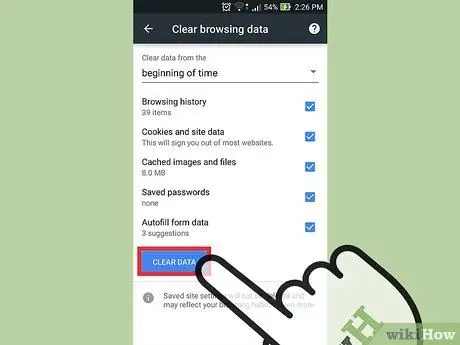
ნაბიჯი 6. წაშალეთ ყველა შემოწმებული ელემენტი "მონაცემების გასუფთავებაზე" დაჭერით
საძიებო ველში ჩანაწერები მთლიანად წაიშლება.
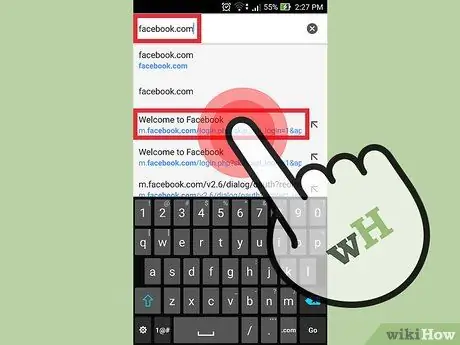
ნაბიჯი 7. წაშალეთ ნებისმიერი საძიებო მასალა
თუ გსურთ მხოლოდ ერთი ჩანაწერის წაშლა, გააკეთეთ ეს ხელით:
- შეეხეთ სვეტს, რომელიც შეიცავს ჩანაწერს, რომლის წაშლაც გსურთ. თქვენ შეიძლება დაგჭირდეთ რამდენიმე ასო აკრიფოთ ჩანაწერის გამოსაჩენად.
- ხანგრძლივად დააჭირეთ ძიებას იმ წინადადებების სიაში, რომელთა წაშლა გსურთ.
- დაადასტურეთ, რომ ნამდვილად გსურთ წაშალოთ ჩანაწერი.
მეთოდი 4 დან 6: Internet Explorer
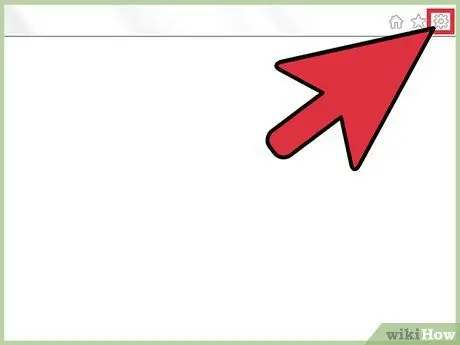
ნაბიჯი 1. დააჭირეთ გადაცემის ღილაკს ზედა მარჯვენა კუთხეში
თუ გადაცემათა კოლოფი არ არის, დააჭირეთ alt="Image" და დააწკაპუნეთ Tools მენიუზე.
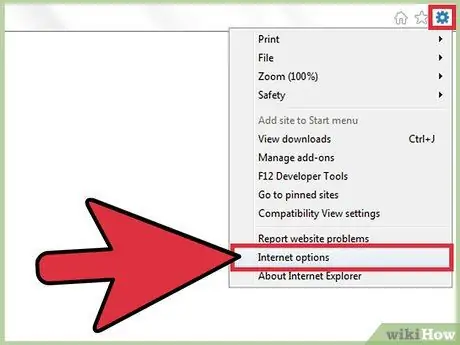
ნაბიჯი 2. აირჩიეთ "ინტერნეტ პარამეტრები"
გაიხსნება ახალი ფანჯარა, რომელიც შეიცავს Internet Explorer პარამეტრებს.
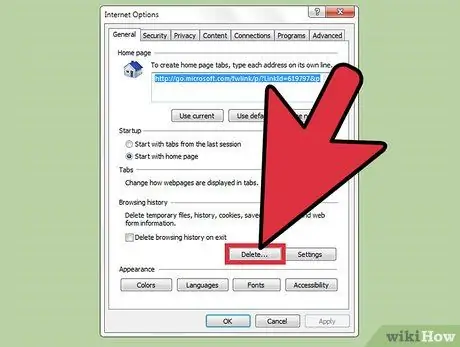
ნაბიჯი 3. დააწკაპუნეთ ღილაკზე "წაშლა" "დათვალიერების ისტორია" განყოფილებაში
ნაჩვენები იქნება "დათვალიერების ისტორიის წაშლა" ფანჯარა.
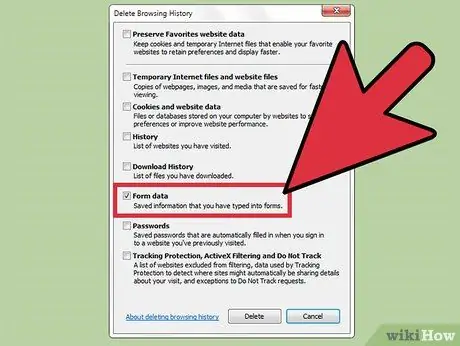
ნაბიჯი 4. მოხსენით ყველა ყუთი, გარდა "ფორმის მონაცემები"
ამ მოქმედების შესრულებით, ჩანაწერები, რომლებსაც თქვენ აკრიფებთ ვებსაიტზე არსებულ ფორმებსა და საძიებო ველებში, წაიშლება.
თუ არ გინდათ რომ თქვენ მიერ მონახულებული საიტები გამოჩნდეს მისამართების ზოლში, ასევე შეამოწმეთ "ისტორია" ვარიანტიც
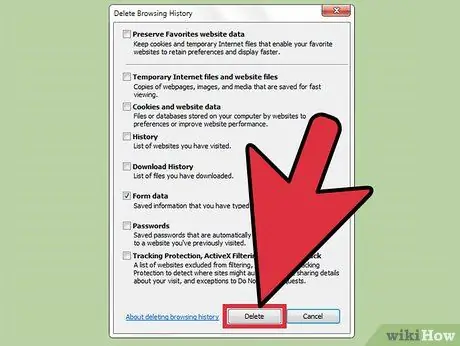
ნაბიჯი 5. დააწკაპუნეთ ღილაკზე "წაშლა" არჩეული ნივთის წასაშლელად
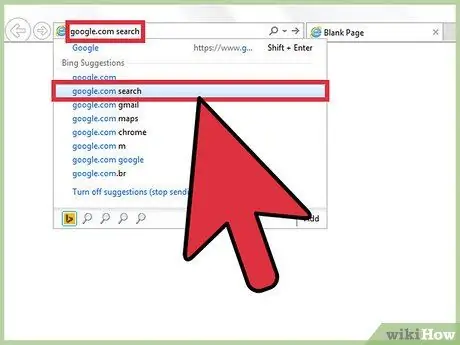
ნაბიჯი 6. წაშალეთ ერთ -ერთი საძიებო ან ფორმის ჩანაწერი
თუ გსურთ მხოლოდ ერთი ჩანაწერის წაშლა, გააკეთეთ ეს ხელით მთელი ისტორიის წაშლის გარეშე:
- დააწკაპუნეთ სვეტზე, რომელიც შეიცავს ჩანაწერს, რომლის წაშლაც გსურთ. თუ ბევრი ჩანაწერია, თქვენ უნდა ჩაწეროთ პირველი რამდენიმე ასო ჩანაწერების გამოსაჩენად.
- მონიშნეთ ჩანაწერი მაუსით ან კლავიატურით.
- წაშალეთ მონიშნული ჩანაწერი Shift+Del ღილაკზე დაჭერით.
მეთოდი 5 დან 6: Microsoft Edge (Windows 10)
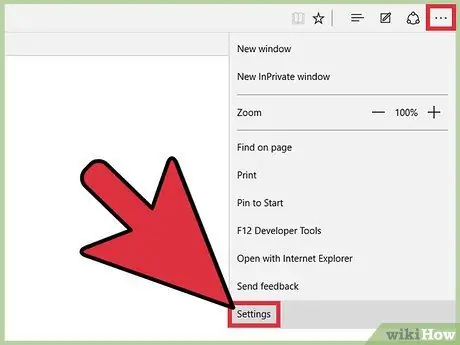
ნაბიჯი 1. შეეხეთ ან დააწკაპუნეთ ღილაკზე"
.. Edge ფანჯრის ზედა მარჯვენა კუთხეში.
პარამეტრების გვერდითი ზოლი გაიხსნება.
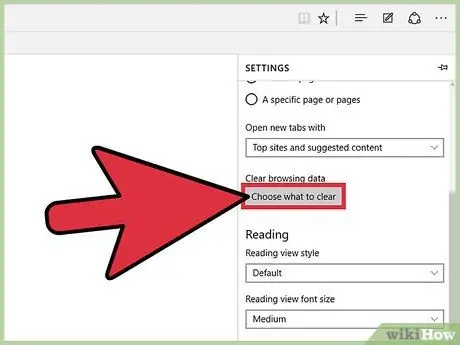
ნაბიჯი 2. აირჩიეთ "აირჩიეთ რისი გასუფთავება" ღილაკი
გვერდითა ზოლი აჩვენებს რა ელემენტები წაიშლება.
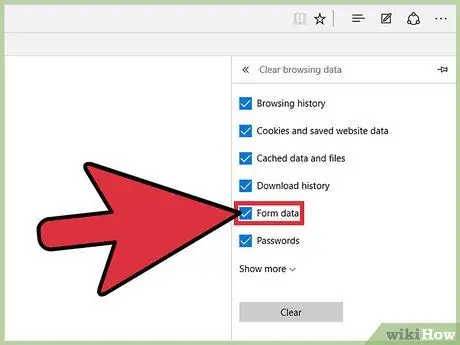
ნაბიჯი 3. შეამოწმეთ ყუთი "ფორმა მონაცემები"
ამ ვარიანტით, Edge წაშლის ვებსაიტებზე ველში აკრეფილ ჩანაწერებს.
თუ არ გინდათ რომ თქვენ მიერ მონახულებული საიტები გამოჩნდეს მისამართების ზოლში, ასევე შეამოწმეთ ვარიანტი "დათვალიერების ისტორია"
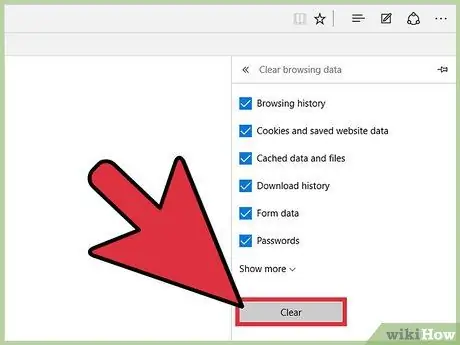
ნაბიჯი 4. შეეხეთ ან დააწკაპუნეთ ღილაკზე „გასუფთავება“თქვენი არჩეული ერთეულების წასაშლელად
ეს წაშლის ყველაფერს, რაც ოდესმე აკრიფეთ ვებსაიტის ფორმაში ან საძიებო ველში.
მეთოდი 6 დან 6: Google ძებნა
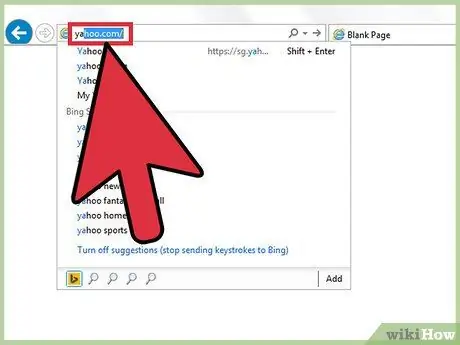
ნაბიჯი 1. დააწკაპუნეთ ან შეეხეთ Google Search ველს
თქვენი უახლესი ძიებები გამოჩნდება. თქვენ შეიძლება დაგჭირდეთ რამდენიმე ასოების აკრეფა, რათა მოძებნოთ ძიება, რომლის წაშლაც გსურთ.
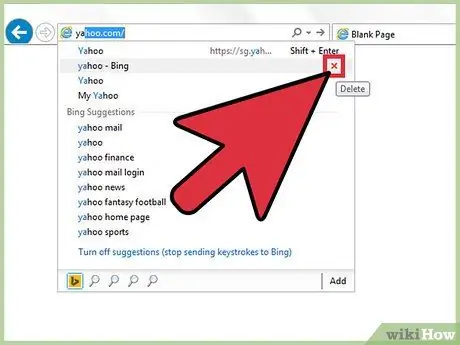
ნაბიჯი 2. წაშალეთ სასურველი ძებნა
დააწკაპუნეთ ღილაკზე "წაშლა" ან შეეხეთ "X" ძებნის მარჯვნივ, რომლის წაშლა გსურთ. ჩანაწერი წაიშლება Google ძიების ისტორიიდან.
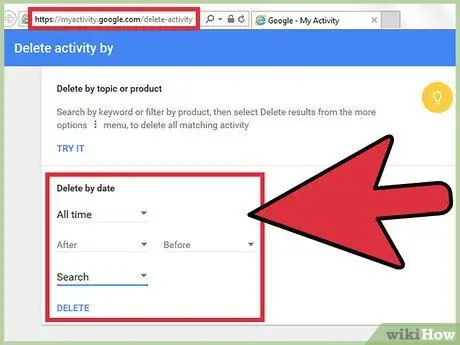
ნაბიჯი 3. წაშალეთ ყველა ძებნის ისტორია
თქვენ შეგიძლიათ წაშალოთ ყველა წარსული Google ძებნა ჩემი აქტივობის გვერდის გამოყენებით:
- გადადით myactivity.google.com- ზე და შედით თქვენი Google ანგარიშით.
- მარცხენა მენიუში აირჩიეთ "საქმიანობის წაშლა".
- აირჩიეთ "ყველა დრო" მენიუდან "თარიღის წაშლა".
- აირჩიეთ "ძებნა" მენიუდან "ყველა პროდუქტი".
- შეეხეთ ან დააწკაპუნეთ "წაშლაზე", რომ წაშალოთ Google ძიების მთელი ისტორია.






